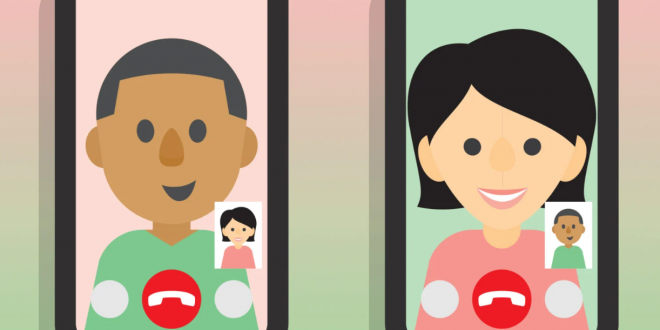Daftar Isi
Cara Merekam Video Call Whatsapp, Gampang Banget Loh! – Whatsapp adalah aplikasi perpesanan yang memiliki pengguna yang hampir menyeluruh di dunia. Ada banyak fitur yang bisa digunakan pada aplikasi perpesanan populer ini.
Salah satu fitur utama WhatsApp selain mengirim pesan teks adalah panggilan video. Dengan menggunakan fitur ini, akan memungkinkan kamu untuk melakukan panggilan telepon dengan video gratis tanpa menggunakan pulsa biasa. Kamu bisa melakukan percakapan melalui chat atau panggilan dengan menggunakan kuota data atau WiFi.
Selain itu, dengan menggunakan fitur video call WhatsApp, pengguna bisa melakukan video call dalam satu video call. Walalupun begitu, mungkin belum banyak yang mengetahui fitur yang bisa kamu gunakan pada aplikasi Whatsapp yaitu merekam Pangilan Video Whatsapp.
Kali ini beritawarganet akan memberikan informasi mengenai Cara Merekam Video Call Whatsapp. Kamu bisa merekamnya dengan mudah karena caranya cukup sederhana. Nah sob, berikut ini adalah panduan merekam video call WhatsApp dengan suara di Android dan iOS.
Cara Merekam Video Call Whatsapp
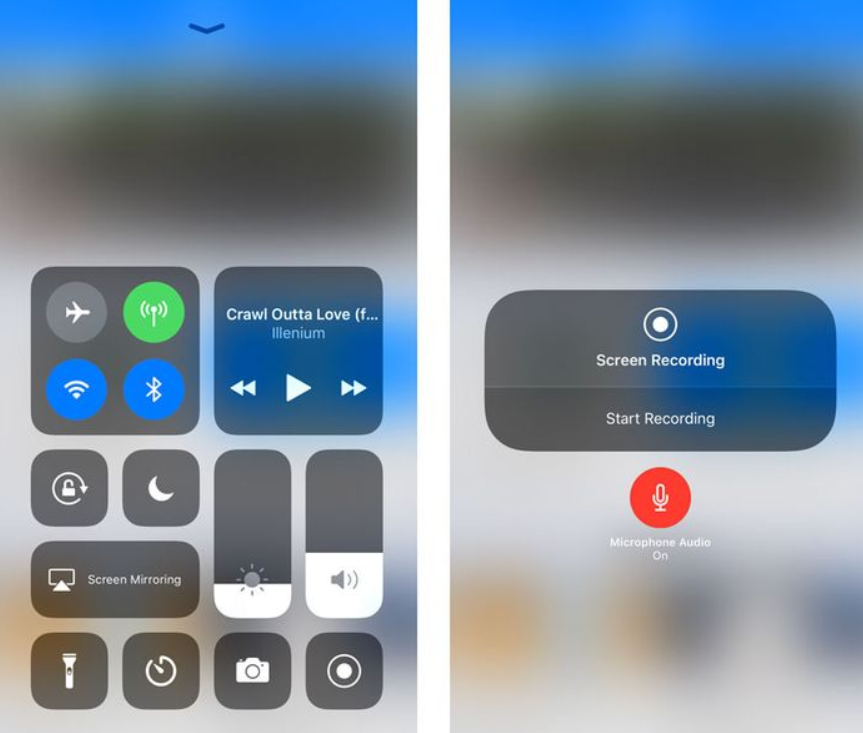
Rekam Panggilan Video WhatsApp dengan di iPhone
Kamu bisa merekam Panggilan Video Whatsapp dengan menggunakan Perangkat iPhone yang kamu miliki. Dan cara paling mudah merekam video call WhatsApp di iPhone adalah dengan mengaktifkan fitur perekaman layar yang disematkan di iPhone iOS.
Untuk Cara Merekam Video Call Whatsapp dengan menggunakan iPhone, kamu bisa mengikuti langkah-langkah berikut ini.
- Untuk bisa merekam Video Call Whatsapp di iPhone, yang pertama kali kamu lakukan adalah membuka menu pengaturan di telepon.
- Gulir layar hingga kamu menemukan ‘Pusat Kontrol‘ setelah itu ketuk opsi.
- Setelah masuk ke menu ‘Control Center‘ kamu akan melihat opsi ‘Customize Controls‘. Selanjutnya, detuk opsi.
- Pilih opsi menu ‘Screen Recording‘ yang memiliki ikon lingkaran merah. Setelah itu, masuk ke menu ‘Screen Recording‘ ke dalam ‘Include‘, hal ini perlu dilakukan agar lebih mudah untuk ditemukan pada saat kamu ingin menggunakannya.
- Untuk mencobanya, kamu bisa memilih kontak WhatsApp yang ingin kamu video call.
- Nah, Sebelum menekan tombol ikon berbentuk kamera di bagian atas,
- Kamu akan masuk ke menu ‘Control Panel‘.
- Setelahnya, Kamu Ketuk ikon Perekaman Layar atau Perekaman Layar yang sudah ditambahkan sebelumnya.
- Aktifkan opsi mikrofon.
- Lakukan panggilan video, maka panggilan video akan direkam secara otomatis.
- Untuk mengakhiri perekaman video call, Kamu hanya perlu menyentuh bagian atas layar dan memilih opsi ‘Stop‘.
Rekam Panggilan Video WhatsApp dengan di Android
Cara Merekam Video Call Whatsapp pada ponsel Android, agak sedikit berbeda. Kamu bisa menemukan fitur perekaman screen recorder pada ponsel ponsel kelas atas atau kelas premium. Namun, jika kamu memiliki ponsel Android yang tidak mendukung oleh fitur-fitur tersebut, tenang saja. Kamu bisa menggunakan aplikasi pihak ketiga yang bisa kamu unduh melalui Google Playstore. Aplikasi yang bisa kamu gunakan adalah aplikasi AZ Screen Recorder .
Aplikasi perekam gratis ini dapat mendukung perekaman audio internal yang aman sehingga dapat menjadi pilihan terbaik bagi pengguna Android. Untuk merekam panggilan video whatsapp kamu bisa mengikuti langkah berikut ini
- Jika kamu belum memiliki aplikasinya kamu bisa membuka halaman Google PlayStore dan cari AZ Screen Recorder atau klik DISINI
- Unduh aplikasi, install dan tunggu hingga prosesnya selesai.
- Kemudian ketuk untuk membuka dan berikan semua izin akses yang diminta oleh aplikasi.
- Setelah itu akan muncul icon berupa logo AZ Screen Recorder, namun letaknya berada di tepi tengah layar ponsel.
- Ketuk ikon video saat kamu ingin merekam percakapan dalam panggilan video WhatsApp.
- Untuk berhenti merekam. Gulir ke bawah layar notifikasi dan ketuk Berhenti atau ikon kotak.
- Sebaiknya jangan menggunakan earphone atau handphone. Hal ini sebaiknya dilakukan selama proses perekaman agar audio yang dihasilkan jernih.
Itullah cara merekam video call WhatsApp yang bisa kamu lakukan baik di perangkat iPhone maupun Android yang bisa coba. Mudah bukan? Selamat mencoba dan semoga bermanfaat! [TR-BW]
 Berita Warganet Kumpulan Berita dan Informasi Untuk Warganet
Berita Warganet Kumpulan Berita dan Informasi Untuk Warganet